Достаточно часто многие пользователи компьютерных Windows sistēmām ir nepatīkama problēma, ja, mēģinot izveidot savienojumu ar internetu, nevis paredzētā savienojuma vietā, tie neizdodas ar kodu 711 (kļūda). Tagad tiks parādīts, kā to salabot vairākos vienkāršos veidos.
Neveiksmes cēloņi
Ja paskatās uz šādu iemeslu dēļkļūmes var būt diezgan daudz. Tomēr starp visām situācijām ir vairāki tipiski gadījumi, kas galvenokārt saistīti ar vairāku pakalpojumu, kas atbildīgi par attālās piekļuves savienojuma ieviešanu, pārtraukšanu, kā arī ar PPPoE telefoniju saistītās sastāvdaļas (tas ir īpaši svarīgi, lietojot VPN savienojumu).

Tādējādi kļūme rodas tāpēc, ka šādi pakalpojumi var tikt atspējoti:
- Plug & Play atbalsts (paštīrošās ierīces);
- standarta un automātiskās tālvadības piekļuves kontrolierīces;
- telefonijas pakalpojums;
- SSTP pakalpojums (tikai Windows 7 un jaunākām versijām)
Apsveriet vēl dažas iespējas paralēli.neveiksme 711 (kļūda). Kā noteikt situāciju, tiks dota katram gadījumam. Turklāt tiks sniegts ne visai standarta ieteikums, ko tā varētu izmantot kā pēdējo iespēju, un tikai pēc savas briesmas un risku.
711 kļūda, Windows 7: kā noteikt pakalpojumu sadaļu?
Tātad vispirms mums ir jāpārbauda darbs.iepriekš minētās sastāvdaļas. To var izdarīt no administrācijas sadaļas, kas atrodas standartā "Vadības panelis", taču ātrāk būs izmantot izvēlni "Run", kurā jāievada komanda services.msc.
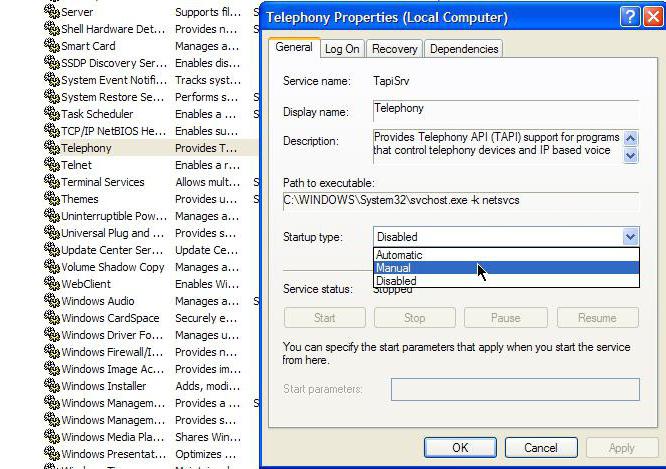
Tagad mēs atrodam katru no iepriekš minētajiem pakalpojumiemSarakstā ar peles labo pogu un ar peles labo pogu noklikšķiniet uz apakšizvēlnes, kur mēs izvēlamies rekvizītu sadaļu. Šeit jums jāpievērš uzmanība palaišanas veidam. Lai atbalstītu Plug & Play ierīces, jums jāiespējo automātiskā startēšana, bet visām pārējām - manuālā startēšana. Pēc parametru nomaiņas saglabājiet visu un restartējiet sistēmu.
Savienojuma kļūda 711: kā novērst problēmas ar paplašinātām atļaujām?
Diemžēl tikai salauztas sastāvdaļaspakalpojumu bizness var nebūt ierobežots. Vēl viens iemesls var būt tas, ka lietotājam nav pietiekamu piekļuves tiesību sistēmai. Šajā gadījumā kļūda 711 (kļūda) atkal parādīsies. Kā es varu to novērst, ja iepriekšējais risinājums nedarbojas? Tas ir ļoti vienkārši.

Mēs sistēmā izmantojam standarta "Explorer"disks (visbiežāk tā ir sadaļa "C"), atrodam Windows mapi, ar peles labo pogu noklikšķiniet uz konteksta izvēlnes un no turienes atlasiet sadaļu Rekvizīti, pēc tam dodieties uz cilni Drošība.
Šeit mēs esam ieinteresēti līnijā "Sistēma". Zemāk mēs nospiežam pogu, lai mainītu atļaujas, un jaunā logā mēs aplūkojam lietotāju grupas. Grupām "CREATOR-OWNER", "system" un "TrustedInstaller" mēs izmantojam pogu parametru maiņai, pēc kuras mēs norādām pilnīgu piekļuvi (zemāk esošajā logā visu pieejamo priekšmetu priekšā mēs ievietojam "putnus"). Mēs saglabājam izmaiņas un atkal restartējam.
Pārdēvējiet mapi LogFiles
Diezgan bieži jūs varat atrast citusituācija, kas saistīta ar ziņojumu failiem. Šeit var rasties arī kļūme 711 (kļūda). Kā šajā gadījumā novērst problēmu? Jā, vienkārši pārdēvējiet pašu mapi, kurā šie dati tiek glabāti.
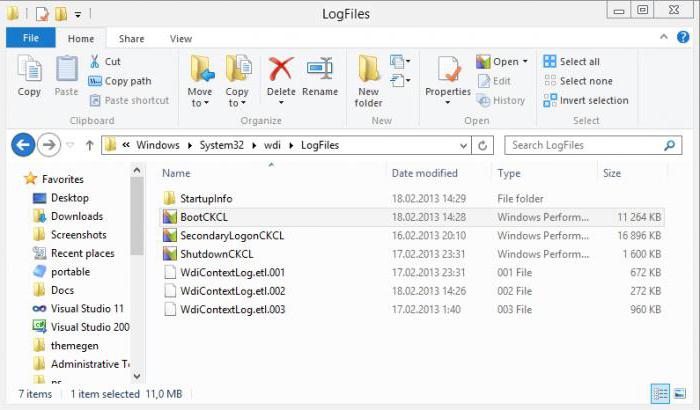
Parasti pašu direktoriju var atrast sistēmāsistēmas saknes direktorija mapi System32 (Windows). Bet vispirms jums vajadzētu palaist vai nu drošajā režīmā, vai arī izmantot kādu LiveCD (normālā režīmā sistēma neļaus jums pārdēvēt mapi).
Mēs sāknējam, atrodam vēlamo direktoriju unmēs piešķiram tai nosaukumu pēc savas izvēles (1. logfails, Logfiles_1, neatkarīgi no tā). Galvenais ir atstāt oriģinālo nosaukumu nosaukumā, pievienojot kaut ko citu). Tad, kā parasti, seko pārstartēšana, tas arī viss.
Komandrinda uz savu risku
Visbeidzot, redzēsim, kā novērst kļūdu 711, kadsavienojums ar internetu, izmantojot īpašu komandu. Uzreiz mēs atzīmējam faktu, ka eksperti iesaka to izmantot tikai situācijās, kad nekas cits nepalīdz.

Mēs izsaucam komandrindu (cmd izvēlnē "Palaist"(Vējš + R)), pēc tam ierakstiet attēlā redzamo secību un nospiediet ievadīšanas taustiņu. Šī komanda ļauj atjaunot sistēmas mapju noklusējuma tiesības un drošības atļaujas. Pēc tam mēs kā parasti restartējam datora termināli. Teorētiski pēc šādas kardinālas metodes piemērošanas nevajadzētu būt problēmām.
Secinājums
Kā var saprast no visa iepriekš minētā, īpašaisPrincipā uztraukumam nav pamata, jo pati kļūda sistēmai nav kritiska. Un šeit tiek aplūkotas tipiskākās neveiksmes. Teorētiski galu galā pirmajā sadaļā minētos sistēmas pakalpojumus nevajadzētu atspējot pašiem, kas nozīmē, ka kļūdu izraisa kaut kas cits. Kas zina, varbūt tā ir vīrusu ietekme vai parastā iejaukšanās lietotāja ar administratora tiesībām sistēmā, kurai nav nepieciešamo zināšanu. Bet kopumā, kā redzat, problēma tiek atrisināta pavisam vienkārši.












